Olen äskettäin törmännyt Harmony Hubiin ja minun on sanottava, että se on erittäin kestävä laite ja tekee erittäin hyvää työtä huolehtiessaan niin monista asioista
. Kun kotona oli useita älylaitteita, se tuntui rehellisesti selvältä, kunnes muistin, että HomeKit ei ole käytössä.
Sitten herää kysymys, toimiiko Harmony Hub Homekitin kanssa?
Harmony Hub toimii Apple HomeKitin kanssa Homebridge-keskittimen tai -laitteen avulla.
Harmony ei kuitenkaan tällä hetkellä salli alkuperäistä integrointia HomeKitin kanssa.
Kuinka integroida Harmony Hub HomeKitiin?


Harmony Hub on yksinkertainen laite, jonka avulla älypuhelin tai tabletti ohjaa kodin laitteita toimimalla kaukosäätimenä.
Homekit auttaa sinua kuitenkin ottamaan entistä enemmän hallintaa ja lisäämään näiden laitteiden toimintoja erittäin helposti. Tämä voidaan saavuttaa käyttämällä Homebridgeä.
Mikä on Homebridge?
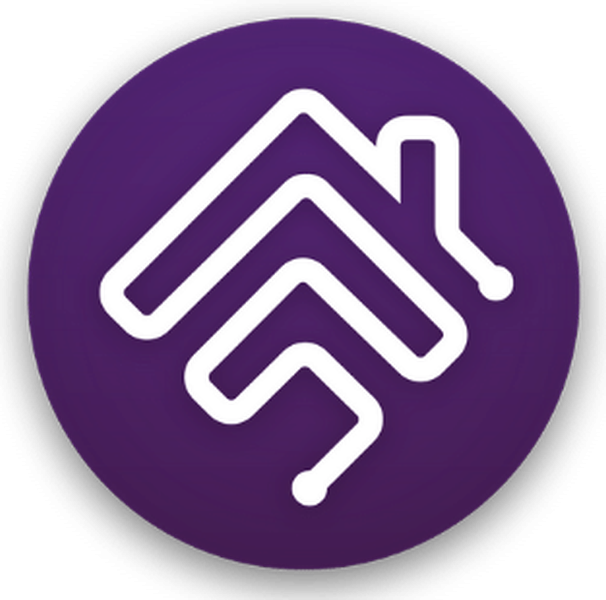
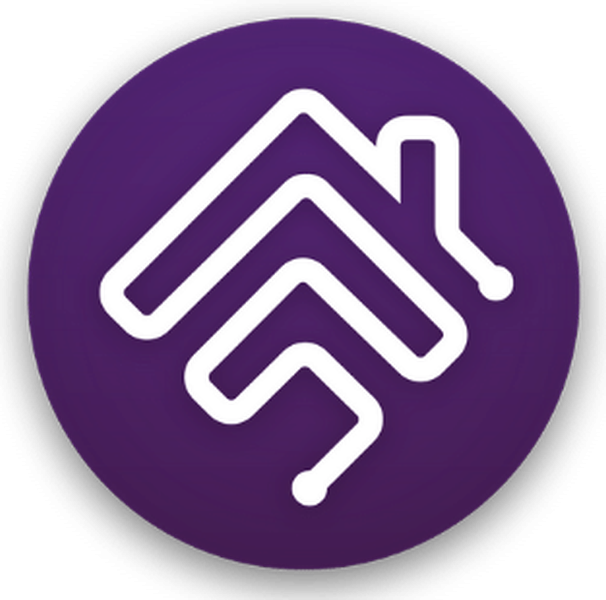
Homebridge voidaan ymmärtää NodeJS-palvelimena, joka tekee muiden kuin HomeKit-yhteensopivien tuotteiden yhdistämisestä HomeKit-asetuksiin helposti.
Tämän alustan päätehtävä on toimia siltana, joka auttaa sinua yhdistämään kaikki eri laitteesi HomeKitin kanssa.
Kun olet määrittänyt Homebridge-palvelimen, voit ladata erilaisia laajennuksia laitteisiin, joissa ei ole Homekit-yhteyttä, ja käyttää niitä IOS Home -sovelluksella.
Voit antaa Sirille komentoja ja tehtäväsi suoritetaan hetkessä.
Sinun täytyy varmasti miettiä, minkä laajennuksen haluat ladata, sillä kuten mikä tahansa muu aihe, Internet voi hukuttaa sinut liian suurella tiedolla.
Tässä on opas, joka opastaa sinut prosessin läpi.
Homebridge tietokoneessa vs Homebridge keskittimessä MyQ-Homekit-integraatiota varten
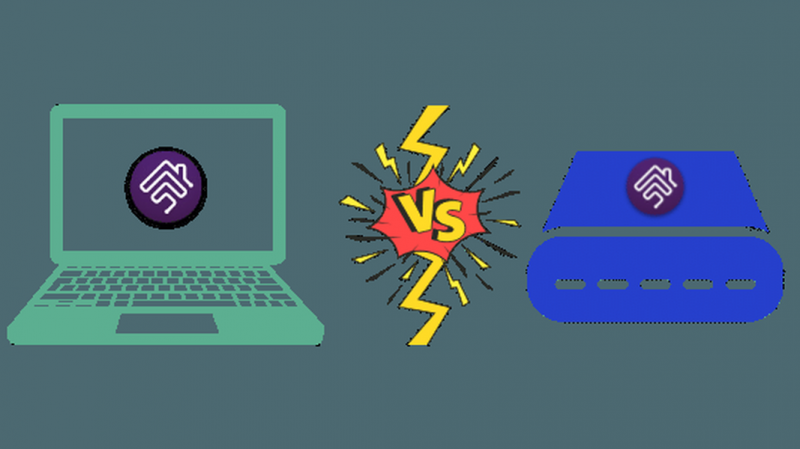
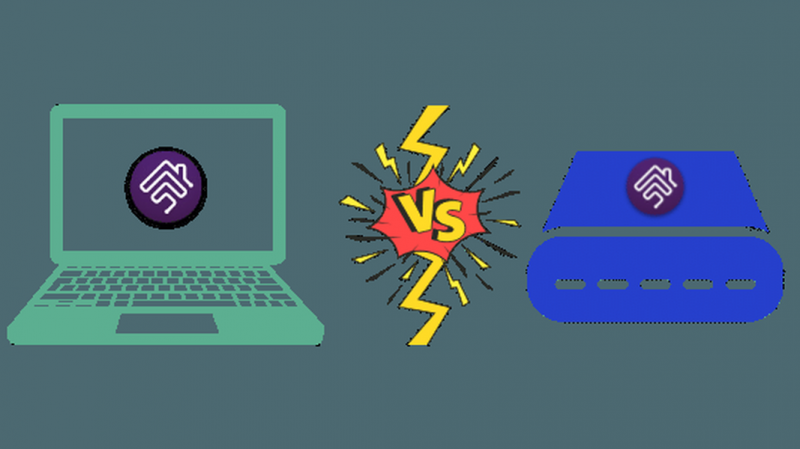
Homebridge on ohjelmistokeskus, mutta outoa siinä on, että sen on oltava käynnissä 24/7 tietokoneella, jotta voit hallita laitteita, jotka olet asettanut Homebridgen kautta näkymään HomeKitissa.
Siksi, vaikka voit käyttää sitä Windowsissa, Macissa tai jopa Dockerissa, Homebridgen asentaminen tietokoneeseen voi olla kallista ja myös hankalaa useimmissa tapauksissa.
Se ei kuitenkaan ole niin paha, koska siihen on olemassa ratkaisu Homebridge-keskittimen muodossa.
Mikä on Homebridge hub?
Homebridge hub on valmiiksi pakattu laitteisto- ja ohjelmistoratkaisu, jonka mukana tulee jo Homebridge-asennus.
Se on pieni laite, joka yhdistää kotiverkkosi kolmannen osapuolen laitteiden integroimiseksi HomeKitiin.
Hienoa siinä on, että integrointi on hyvin yksinkertaista.
Se on yhtä yksinkertaista kuin vain Harmony Hubiin lisäosan asentaminen, joka on liitettävä HomeKitiin. Asennuksen jälkeen voit käyttää sitä erilaisiin tehtäviin.
MyQ:n yhdistäminen HomeKitiin HOOBS Homebridge Hubin avulla
Meidän valintamme!

HOOBS Homebridge Hub
3 minuutin asetukset
Voi integroida yli 2000 tuotetta HomeKitin kanssa
Ei vaadi teknistä osaamista
Käytännön tuki
Mikä on PUOTTEET ? Se on plug-and-play-keskitin, jonka tehtävänä on lähinnä tehdä älykkäistä lisävarusteista yhteensopivia HomeKit-ekosysteemisi kanssa.
Se auttaa tuomaan Amazon Alexan, Google Homen ja Apple HomeKitin saman sateenvarjon alle.
Miksi HOOBS yhdistää Harmony Hub HomeKitiin?
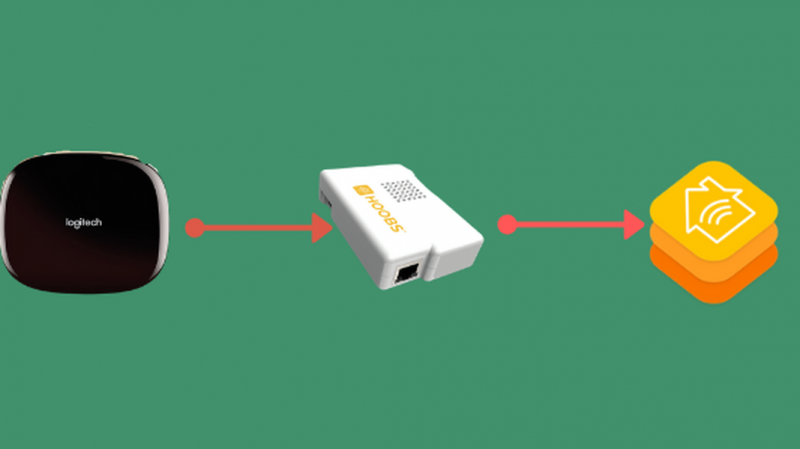
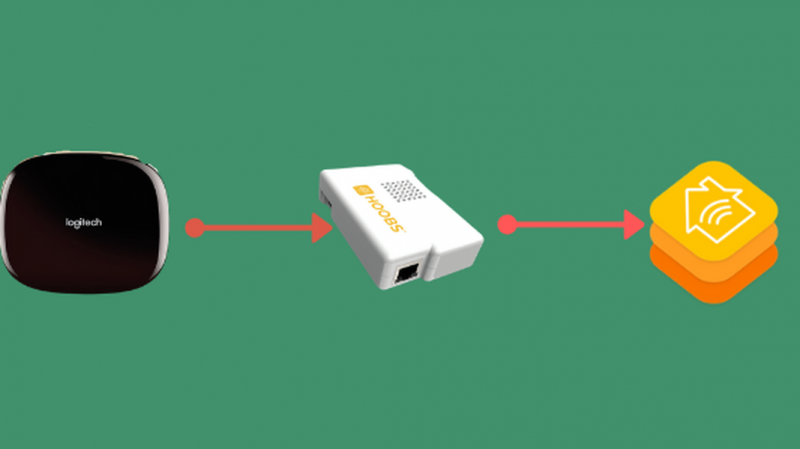
On pari syytä, miksi pidän laatikossa olevista HOOBSista Homebridge-keskittimenä.
- Se voi yhdistää älykkään kotisi integroimalla kaikki laitteet HomeKitiin. Se tukee yli 2000 lisälaitetta.
- Laite on suunniteltu aloittelijoille. Siitä huolimatta se voi olla hyödyllinen myös kokeneille käyttäjille, koska se tarjoaa paljon vaihtoehtoja ihmisille, jotka haluavat erikoistunutta automaatiota älykotiinsa.
- HOOBSilla on oma tukitiimi ja lisäosat, jotka on optimoitu erityisesti pitämään HOOBS mielessä. The SimpliSafe , TP-linkki , SmartThings laajennuksia, jotka ovat merkittäviä HomeKit-integroinnin kannalta.
- HOOBS on jo osoittanut kykenevänsä yhdistämään älykkään kodin ekosysteemejä. Esimerkiksi se on tehty Soita HomeKit integraatio ehdoton tuuli.
HOOBS:n määrittäminen Harmony Hub HomeKit -integraatiota varten


Seuraavassa on vaiheet Hoobsien määrittämiseksi toimimaan Homebridge-keskittimenä Harmony-keskittimen integroimiseksi HomeKitiin.
Vaihe 1: Yhdistä HOOBS kotiverkkoosi
Sujuvan integroinnin varmistamiseksi sinulla on ensin oltava suojattu HOOBS-yhteys kotiverkkoosi.
Voit liittää sen joko USB-kaapelilla tai langattomasti kodin WiFi-verkkoon.
USB-kaapeli voidaan liittää suoraan reitittimeen.
Vaihe 2: Avaa HOOBS-käyttöliittymä selaimessasi
Seuraava vaihe yhdistämisen jälkeen on HOOBS-tilin määrittäminen.
Osoite http://hoobs.local shall help you in the process. If you are accessing local domains on a computer, you will have to first install the Apple Bonjour Service.
Kun tämä vaihe on suoritettu, sinulla on tili, jossa on käyttäjätunnus ja salasana.
Jos sinulla on jo tili, voit kirjautua sisään aikaisemmilla tunnuksillasi.
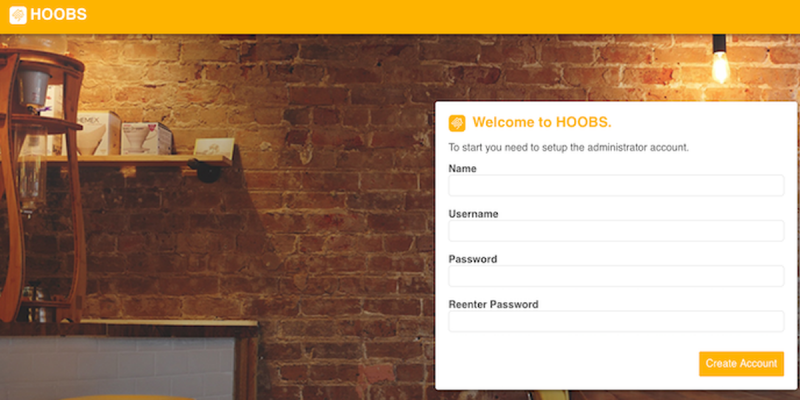
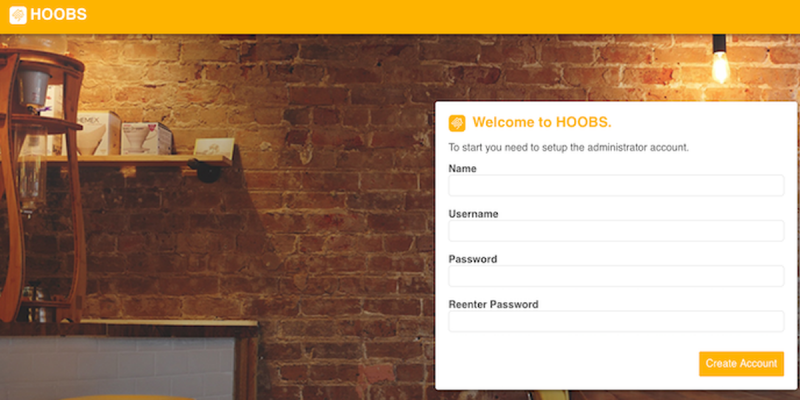
Vaihe 3: Harmony Hub -laajennuksen asentaminen HOOBS:lle
Harmony-keskitinlaajennus on erityisesti HOOBS:n sertifioima.
Mitä etuja tämä lisää? Sertifiointi takaa Harmony Hub -laitteiden sujuvan integroinnin HomeKitiin HOOBS:n avulla.
Kun olet määrittänyt tilisi, siirry kojelautaan ja napsauta laajennukset-välilehteä.
Voit sitten etsiä Harmony Hub -laajennusta. Voit asentaa laajennuksen napsauttamalla asennuspainiketta aloittaaksesi prosessin.
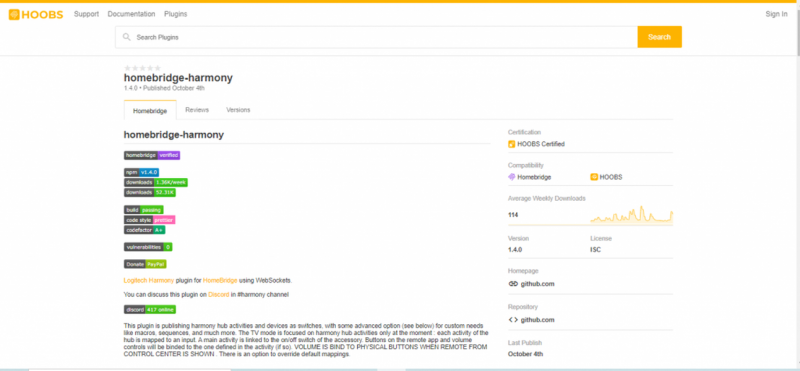
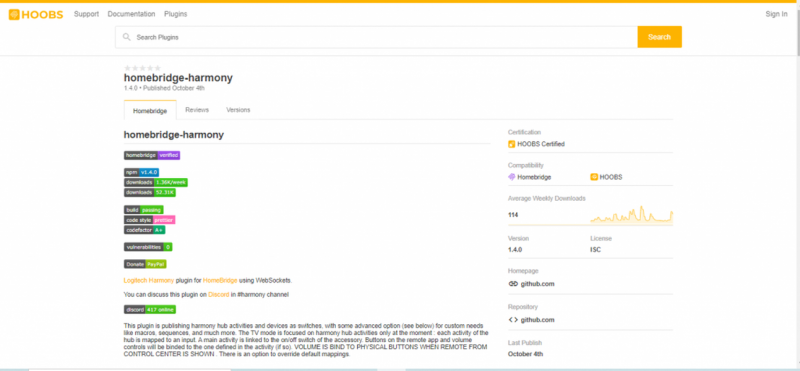
Vaihe 4: Määritä Harmony Hub -laajennus :
Asennuksen jälkeen jokainen laajennus näkyy asetuksissasi.
Voit tarkistaa NPM-sivun, jossa on useita kokoonpanonäytteitä.
Yksi voi siirtyä eteenpäin, kun hän on valinnut haluamansa. Oletetaan, että haluat TV-tilan Harmony Hubille HomeKitiin. Mitä sinä teet?
Sinun on päivitettävä Config-tiedostosi alla olevalla koodilla:
'platforms': [ { 'platform': 'HarmonyHubWebSocket', 'name': 'HubName', 'hubIP': '192.168.1.XX' } ]Muista sisentää koodi oikein.
Kun olet suorittanut tämän prosessin, palaa NPM-sivulle.
Vieritä sivua alaspäin, saatat löytää osion nimeltä Kentät. Siellä voit tehdä muutoksia määrityskoodiisi.
Homebridge-lisävarustepaneeli avautuu oletushuoneesi ja asennettujen laajennusten kanssa.
Vaihe 5: Lisää lisävaruste HomeKitiin
Huomautus: Tämä vaihe suoritetaan vain, jos Harmony Hub ei ole jo näkyvissä Home-sovelluksessa)
Huh huh! Toistaiseksi ollaan raiteilla! Nyt voit siirtyä iOS-laitteellesi ja käynnistää Home-sovelluksen.
Napauttamalla Lisää-painiketta, joka sijaitsee näytön oikeassa yläkulmassa. Painike muistuttaa plusmerkkiä.
Voit valita Lisää lisävaruste.
Varmista, että skannaat QR-koodin puhelimellasi ja napsauta sitten Lisää joka tapauksessa.
Harmony Hub on nyt lisätty onnistuneesti Home-sovellukseesi.
Vaihe 6: Laitteen ohjaaminen HomeKitin avulla
Onnistuneen asennuksen jälkeen näet Harmony Hub -lisävarusteen.
Kuten mitä tahansa muuta laitetta, voit ohjata sitä virtapainikkeella.
Asetuspainike auttaa sinua vaihtamaan Harmony Hub -toimintoja.
Voit vaihtaa television tuloa tai huonetta, johon se on asetettu.
Voit myös pyyhkäistä ylöspäin ohjauskeskukseen ja valita Applen kaukosäätimen ohjataksesi AV-lisävarusteita Harmony Hubin kautta.
Mitä voit tehdä Harmony Hub-HomeKit -integraatiolla?
Kun olet käynyt tämän yksinkertaisen prosessin läpi, elämäsi on tulossa paljon helpommaksi tämän integroinnin ansiosta. Näin:
- Voit ohjata kaikkia lisävarusteita yhteisellä kytkimellä. Jos haluat tehdä muutoksia, voit milloin tahansa purkaa lisävarusteiden ryhmittelyn ja linkityksen.
2. Voit myös käynnistää Apple TV:n automaattisesti, jos otat katso elokuva -painikkeen käyttöön HomeKitissa.
3. Tämän järjestelmän käytön tärkein etu on, että voit ryhmitellä lisävarusteita yhteen huoneeseen. Esimerkiksi kaikki olohuoneen tarvikkeet voidaan sijoittaa 'olohuonekansion' alle.
4. Voit myös ohjata television äänenvoimakkuuspainikkeita iPhonesta tai vahvistimesta. Tämä on helppo suorittaa, koska kaikki laitteet on määritetty Harmony-sovelluksessasi.
5. Voit käyttää Siriä muuttaaksesi toimintoja mukautetuilla tavoilla.
6. Voit luoda useita kohtauksia, mukaan lukien toimintoja, ja yhdellä komennolla kohtaukselle kaikki toiminnot suoritetaan. Jos esimerkiksi luot kohtauksen nimeltä 'poistuminen kotoa' ja laitat valojen sammuttamisen sen alle toiminnaksi. Kun seuraavan kerran lähdet kotoa, sinun tarvitsee vain lähteä kotoa ja kaikki valot sammuvat automaattisesti.
Lopulliset ajatukset
Toivon, että tämä opas auttoi sinua ymmärtämään, että sinun ei aina tarvitse kamppailla tuotemerkkien väärien lupausten kanssa HomeKit-integraatiosta.
Homebridge HOOBS:n kautta on erittäin kestävä ratkaisu, kun olet oppinut siitä.
Suosittelen, että yrität tuoda kaikki älylaitteesi, mukaan lukien Harmony-keskittimet, HomeKit-ekosysteemin alle HOOBS:n avulla.
Kuitenkin, jos et halua ottaa kaikkea vaivaa, niitä on vaihtoehtoja Harmony Hubille saatavilla markkinoilla, jotka ovat HomeKit-yhteensopivia.
